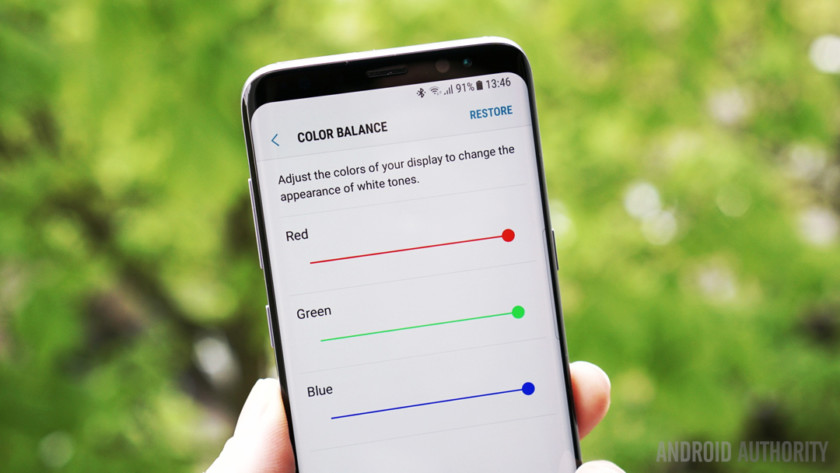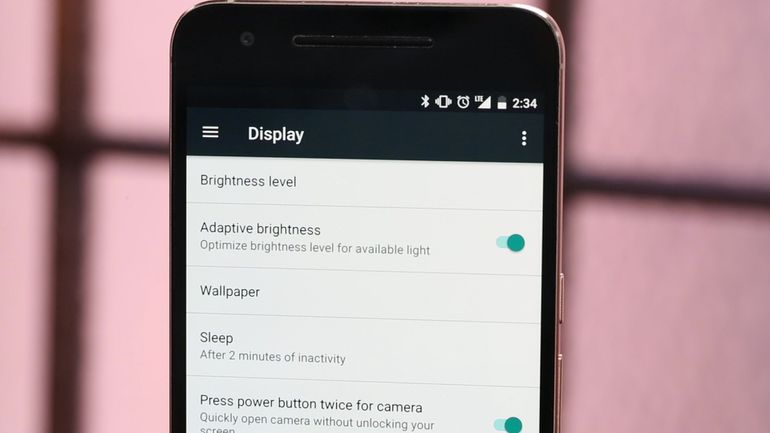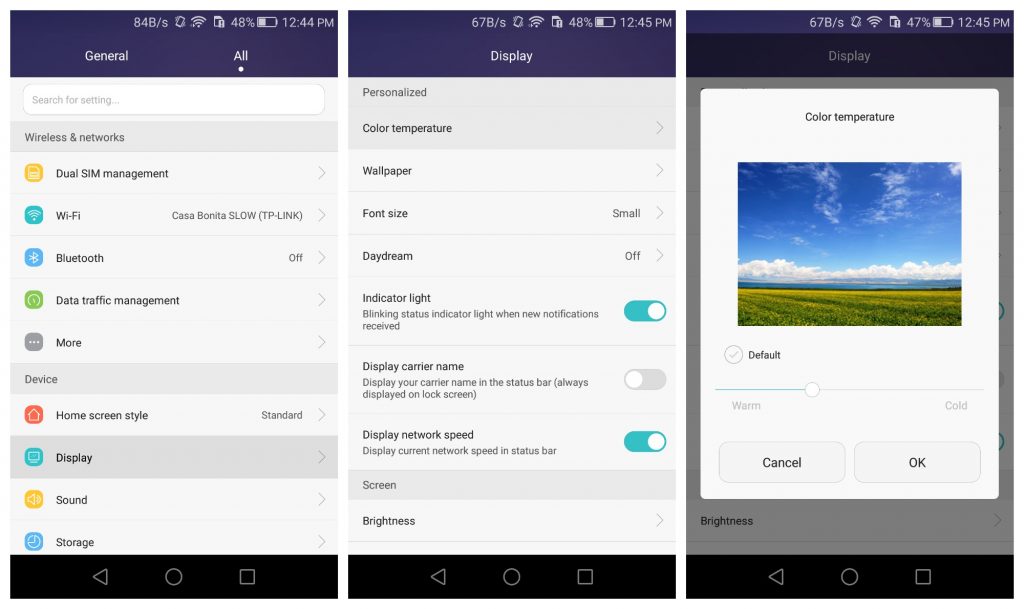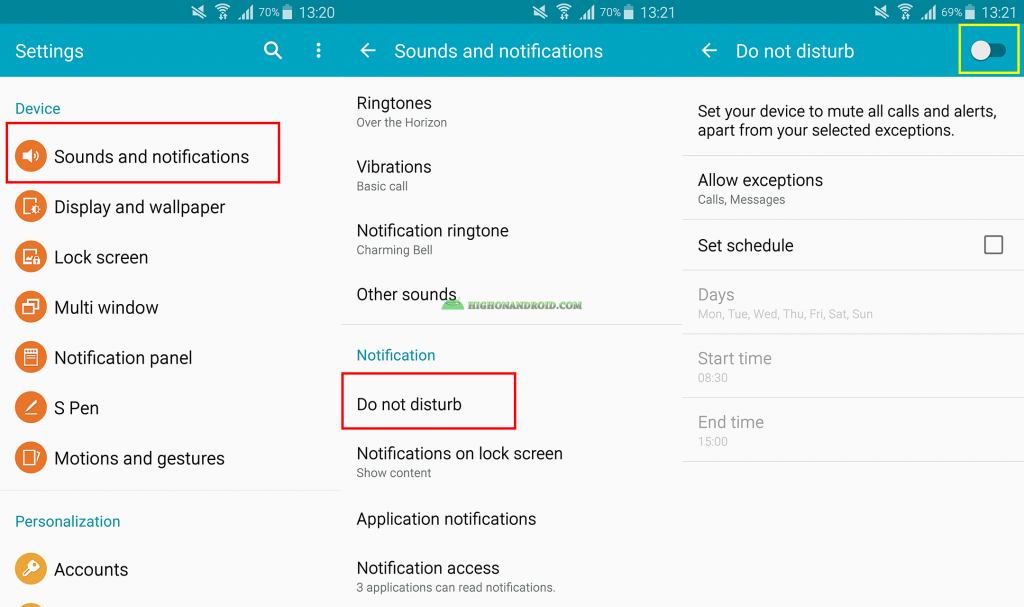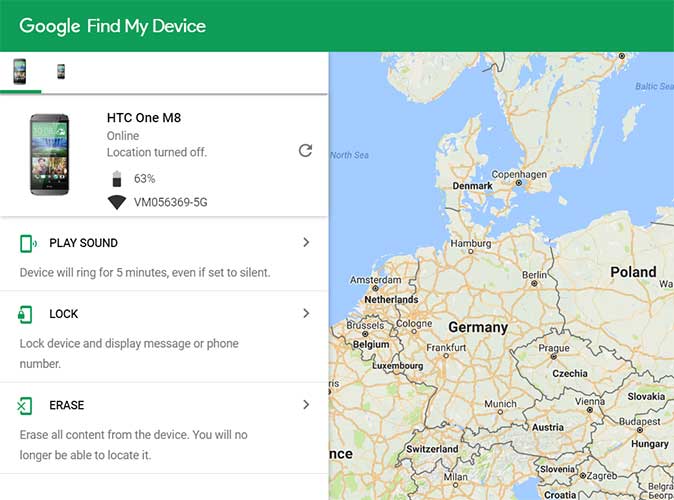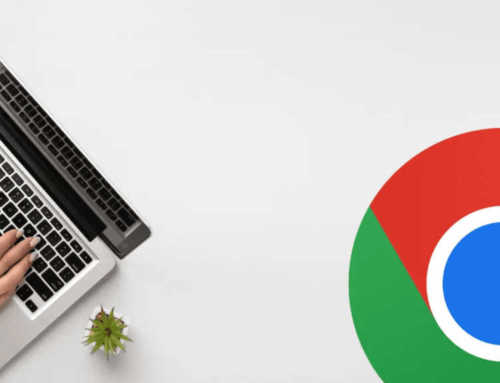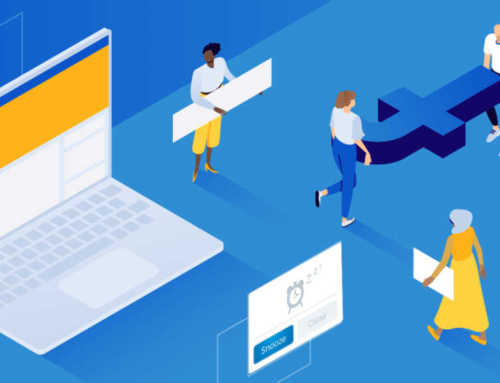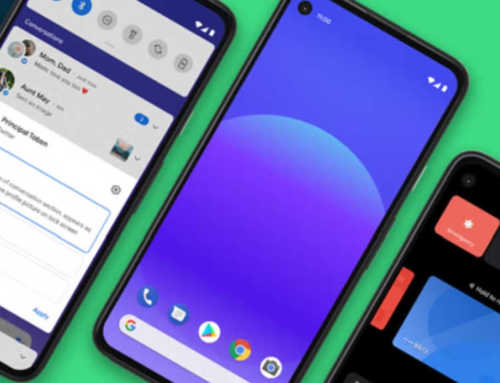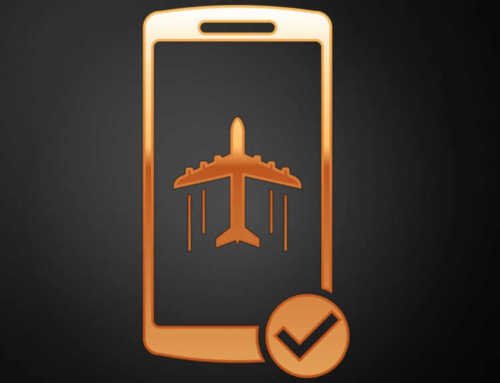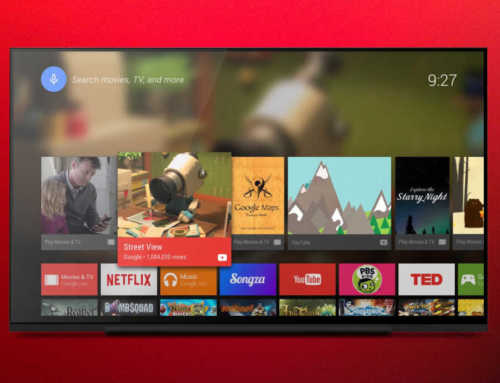Android ဖုန္းေတြက Brand မ်ိဳးစံုေရာင္းခ်ေနတာဆိုေပမယ့္ Google ကထုတ္လုပ္တဲ့ Android OS ကိုပဲ အသံုးျပဳေနတာျဖစ္တဲ့အတြက္ အေျခခံ Setting ေတြကေတာ့ ဖုန္းတုိင္းတူညီမွာပဲျဖစ္ပါတယ္။ အဲ့ဒီအတြက္ Android ဖုန္းသစ္တစ္လံုး ဝယ္ယူျပီးတာနဲ႔ ေနာက္ပိုင္း အသံုးျပဳရတာ အဆင္ေျပေစဖုိ႔အတြက္ ျပင္ဆင္ထားသင့္တဲ့ Setting ၅ ခုကို ေဖာ္ျပေပးလုိက္ပါတယ္။
1. Brightness ကို ျပန္လည္ျပင္ဆင္ျခင္း
ဆုိင္မွာဖုန္းကို ဝယ္ယူဖုိ႔ၾကည့္ရႈတဲ့အခ်ိန္မွာ ဖုန္းရဲ႕ Screen က သာမန္ထက္လင္းေနတာကို ၾကံဳဖူးမွာပါ။ အဲ့ဒါက ဖုန္းဆိုင္က အေရာင္းဝန္ထမ္းက Screen Resolution ကိုပိုျပီးထင္ရွားေနေအာင္ Brightness ကို အျမင့္ဆံုးထားထားတာေၾကာင့္ျဖစ္ပါတယ္။ ဖုန္းကိုဝယ္ယူျပီး အသံုးေတာ့မယ့္ဆုိရင္ Brightness ကို အျမင့္ဆံုးထားတာက ဖုန္းကို Heat တက္ေစသလုိ Battery ကိုလည္း ပိုစားေစတဲ့အတြက္ Brightness ကို 50% ေလာက္မွာပဲ ေျပာင္းထားရမွာပါ။
2. Display အေရာင္ကို ခ်ိန္ညွိပါ
ဖုန္းကိုဝယ္ယူျပီးျပီးခ်င္းမွာ Display အေရာင္က ကိုယ့္စိတ္ၾကိဳက္ ေတာက္ပေနတဲ့အေရာင္ကို ေဖာ္ျပခ်င္မွာ ေဖာ္ျပမွာပါ။ တကယ္လုိ႔ အေရာင္က အဝါဘက္သန္းေနတယ္၊ ဒါမွမဟုတ္ အျပာဘက္သန္းေနတယ္လုိ႔ ယူဆရင္ Setting – Display မွာ ကိုယ့္မ်က္စိနဲ႔ သင့္ေတာ္တဲ့အေရာင္ကို ခ်ိန္ညွိလုိ႔ရပါတယ္။ တကယ္လုိ႔ ကိုယ္ဝယ္ယူထားတဲ့ဖုန္းက AMOLED Display နဲ႔ ဖုန္းဆိုရင္ အမည္းေရာင္ Theme ေတြ၊ Wallpaper ေတြေျပာင္းထားတာက Black Pixels ေတြကို အလင္းေရာင္မေပးတဲ့အတြက္ Battery စား သိသိသာသာသက္သာဦးမွာပါ။
3. New App Shortcuts ကို Disable ျပဳလုပ္ျခင္း
Android ဖုန္းသစ္တစ္ခုဝယ္ယူလုိက္ျပီဆိုတာနဲ႔ ကိုယ့္အတြက္လုိအပ္တဲ့ Application ေတြကို Google Play Store ကေန Download ျပဳလုပ္ရေတာ့မွာပါ။ အဲ့ဒီအခ်ိန္ၾကရင္ ကုိယ္ Download လုပ္လုိက္တဲ့ Application ေတြက Home Screen မွာ လာေပၚေနတာက စိတ္ညစ္စရာပါ။ အဲ့ဒီအတြက္ Application ေတြ Download မျပဳလုပ္ခင္ Google Play Store ရဲ႕ Setting ထဲမွာ “Add Icon to Home Screen” ဆုိတာကို အမွန္ျခစ္ျဖဳတ္ထားလုိက္ပါ။
4. ညဘက္မွာ Do Not Disturb Feature ကို Schedule ျပဳလုပ္ထားပါ
ညဘက္အိပ္ေနတုန္း ဖုန္းဝင္လာလုိ႔ လန္႔ႏုိးျပီး ျပန္အိပ္လုိ႔မရတာမ်ိဳး ၾကံဳဖူးၾကမွာပါ။ အဲ့ဒီအေျခအေနကို ညဘက္ေတြမွာ ဖုန္းကို Do Not Disturb ထဲအလုိအေလ်ာက္ဝင္ေနေအာင္ ၾကိဳတင္ျပီး Schedule ဆြဲထားလုိ႔ရပါတယ္။ ဘယ္လုိလုပ္ရမလဲဆုိရင္ ဖုန္းရဲ႕ Setting ထဲမွာ ရွိတဲ့ Do Not Disturb က Schedule ကို On ျပီး ကိုယ္သတ္မွတ္ခ်င္တဲ့ အခ်ိန္နဲ႔ ေန႔ရက္ေတြကို ေရြးခ်ယ္ေပးလိုက္ရုံပါပဲ။
5. Find My Phone ကို On ထားပါ
Android ဖုန္းေတြမွာ တကယ္လုိ႔ ဖုန္းေပ်ာက္သြားရင္ ျပန္ရွာလုိ႔ရတဲ့ Find My Phone Function ပါဝင္ျပီးေတာ့ အရင္ဆံုးဖုန္းထဲမွာ ကိုယ့္ Gmail Account ကို ထည့္သြင္းထားရပါမယ္။ ျပီးရင္ Google Play Store ကေန Android Device Manager ဒါမွမဟုတ္ Find My Device App ကို Download ရယူျပီး ကိုယ့္ဖုန္းကို Register ျပဳလုပ္ထားရမွာျဖစ္ပါတယ္။ တခ်ိဳ႕ Samsung န႔ဲ Xiaomi ဖုန္းေတြကလည္း သီးသန္႔ ဖုန္းေပ်ာက္ရင္ ရွာေဖြတဲ့ စနစ္ေတြပါဝင္တဲ့အတြက္ တခါထဲ ျပဳလုပ္ထားရမွာျဖစ္ပါတယ္။